会社や家庭内で使うことが多いバッファロー製のNAS、LinkStationはある日突然、起動しないといったトラブルが生じてしまうことがあります。共有フォルダに入れない・LinkStationにアクセスができない・引っ越しや配置換えの後、動かなくなった・休み明けに確認したらバッファローのNAS、LinkStationが起動しない・立ち上がらないなどの不具合が生じると慌ててしまうことも多いものです。管理ソフトから確認するとLinkStationが表示されていない・NAS本体を確認すると動いていない・停電の後にLinkStationが起動しないといった問題が生じる事も多く、問題が発生した時には慎重な対応が求められます。ここでは、LinkStationが起動しない場合の原因や対処方法を紹介していきます。
LinkStationが起動しない場合には確認作業から始めましょう
LinkStationが起動しない時には確認作業から始めましょう。
- 管理ソフトを確認
- 管理画面にLinkStationの表示があるかを確認
- 本体の動作確認
- 液晶ディスプレイを確認
- 電源・ERROR・INFOランプの点灯を確認
※1の項目でまずは、LinkStationの管理ソフト、Nas Navigator2を開き、内容をチェックしましょう。
※2の項目でLinkStationが起動しない際に管理画面上に機種名が表示されていない場合は4へ進んでください。
※3の項目ではバッファローのNAS、LinkStation本体の電源は入っているのか・切れているのか、動作ができるかをチェックしましょう。
※4の項目でLinkStationが起動しない際に製品によっては液晶ディスプレイにEから始めるエラーコードやエラーメッセージが表示されることもあります。
※5の項目でランプが赤点滅・赤点灯の状態になっている時にはLinkStation内のHDDが故障している事を示すサインであることが大半で、データ消失の危険性が迫っている状況となります。
LinkStationが起動しない場合にはNAS本体やデータが保存されているHDDが故障している事が多く、慎重な対応が求められるものです。LinkStationが起動しない・共有フォルダにアクセスできない等のトラブルが発生した際には、Nas Navigator2(管理ソフトウェア)をチェックすることから始めましょう。また、管理ソフトウェアだけでなく、エラーコードやエラーメッセージの表示が無いか、電源ランプ・ERRORランプ・INFOランプが赤点灯・赤点滅になっていないか点灯具合を確認することも重要です。
↓LinkStationやTeraStationにエラーが表示された場合にはこちらも参照ください。
LinkStationが起動しない原因は

LinkStationが起動しない原因は下記のようなものが挙げられます。
- 本体の電源が入っていない
- 設定に問題が生じた
- 本体が壊れた
- HDDの故障
- 冷却ファンの故障
- RAIDカードの損傷
- RAID崩壊が起きた
- 電力供給の不具合
LinkStationが起動しない・管理画面(Nas Navigator2)上にLinkStationが表示されない時には発生原因を特定することが重要となります。しかしながら、LinkStationにトラブルが発生した際には個人では原因がわからない事の方が多く、無闇に操作や作業を行うことで取り返しのつかない状況に陥ってしまう事も起こりえます。少しでも悩んだり困ったりした時にはプロのデータ復旧業者・修理会社に相談することを検討しましょう。
1.本体の電源が入っていない
・電源ランプが点灯していない場合には
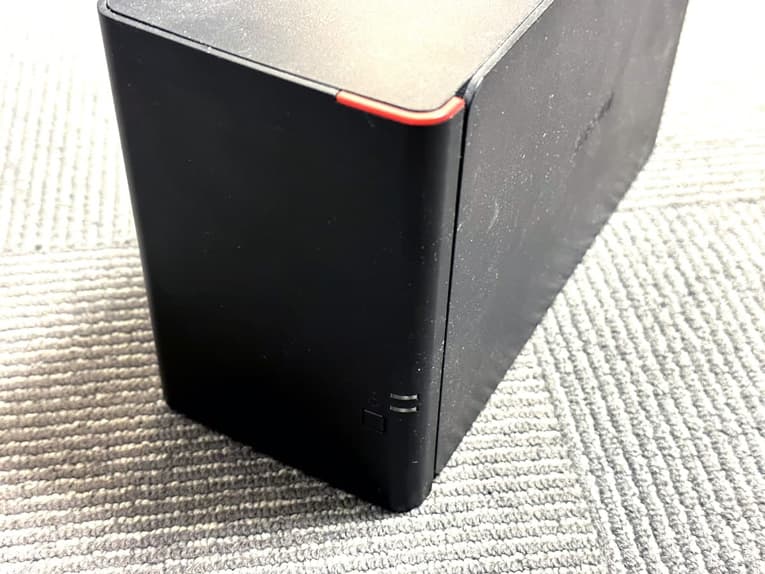
LinkStationが起動しない際に電源ランプが点灯していない場合にはLinkStation本体の電源が切れている・電源が入っていない事が原因で症状発生に繋がっていることもありえます。まずは、電源ボタンを押して電源ランプが点灯するか・LinkStationが起動できるか確認することから始めましょう。電源ボタンを押して電源ランプが点灯し、LinkStationが起動できた場合には、しばらく待ってからパソコンやタブレットなどの端末からLinkStationにアクセスができる状態に戻っているかを確認してみて下さい。電源が入っていてもLinkStationにアクセスができない場合には他の原因を考える必要が出てきます。
↓LinkStationにアクセスができない状況でお困りの方はこちら
2.設定に問題が生じた
・電源ランプは点灯している・ERRORランプやINFOランプが点灯していない場合には
電源ランプが点灯していてERRORランプやINFOランプが点灯していない際にはLinkStationの本体は正常に動作ができているものの、設定やネットワーク上に問題が生じている事が原因で起動できないといった症状が発生していることが推測されるものです。ERRORランプやINFOランプが点灯していない状況でLinkStationが起動しない・共有フォルダにアクセスができない場合には機器の電源を切ることから始めましょう。
本体の電源ランプは点灯していてもLinkStationにアクセスできない場合に電源の入り切りや再起動、強制終了や電源ケーブルを抜くようなことを安易に行ってしまうとデータの上書きが進む他、状況が重篤化してしまいデータが消失する・取り出せなくなる危険性が高まってしまいます。困った時には余計な操作をせずにプロに相談することを優先しましょう。
3.本体が壊れた
・ERRORランプやINFOランプが点灯している場合には

ERRORランプはLinkStation本体に異常が生じている時、もしくは内蔵HDDに不具合が生じた際に点灯することが多いランプで、INFOランプはフォーマットを行った場合や設定を変更した時に点灯するものです。通常、ERRORランプもしくはINFOランプが点灯している際にはNas Navigator2(管理ソフトウェア)上でLinkStationの状態を確認は行えることが多いものの、ERRORランプやINFOランプが点灯しているのにも関わらず、Nas Navigator2でLinkStationが表示されなくなった場合にはNAS本体や内蔵HDDが故障している事が大半で、慎重な対応が求められます。ERRORランプやINFOランプが点灯していて管理画面上でLinkStationが表示されない状況になった時には強制終了や再起動、電源ケーブルを抜くことは避け、プロのデータ復旧業者の無料相談を利用することを検討しましょう。
・ランプが赤く点滅している時には

LinkStationはランプの色と点滅回数によってNASに生じているエラーやエラーコードを判別することが可能となります。本体のランプが赤や橙色で点滅している際にはバッファローのNAS本体が壊れた・データが保存されているHDDが故障した・基盤が損傷したなど、データが消失する危険が迫っていることが大半で慎重な対応が求められます。
特にNAS本体のランプが赤く点滅・点灯している際には電源の入り切りや再起動、ケーブルの抜き差しなど簡単にできることを試すだけで状態が重篤化し取り返しのつかない状況に陥ってしまう事も多く起こりえるものです。データを失いたくない・早く安く確実にLinkStationからデータを取り出したいと考えた場合には機器の電源を切り、早めにデータ復旧の専門業者に相談することを優先した方が良いものです。
↓LinkStationのランプが赤く点滅している際にはこちらも参照ください。
・引っ越しや配置換えの後にLinkStationが起動しない・動かない時には

正常に動作していたLinkStationが引っ越しや配置換えの際に衝撃や振動が加わった事が原因となり、不具合を起こしてしまう事も多いものです。引っ越しや配置換え、機器を移動した後にLinkStationが起動しない・異音が発生する・管理画面上で表示されない時には余計な操作を行わずに専門業者に相談することを優先しましょう。引っ越しや配置換え、機器を移動した後にバッファロー製に限らずNASに何かしら不具合が出た際には論理的な障害ではなく物理的な障害が起きてしまっている事が大半です。
そのような場合に通電を続ける・電源の入り切りや再起動を繰り返すことで復旧作業の難易度が上がるばかりか復元自体が困難となる事態に繋がることも多く起こりえるものです。早く安く確実にデータを復旧したい・データを消失したくない場合にはNASが正常に動作しない・起動できない等の不具合が出たら専門のデータ復旧会社に相談することを優先しましょう。早く相談した方が希望する結果に繋がるものです。
↓NASから異音がする時にはこちらの記事もご確認ください。
4.HDDの故障

LinkStationが起動しない・立ち上がらない等、何かしらトラブルが生じた時には内蔵HDDが故障した事が原因となり、症状発生に繋がっていることが多いものです。
まず、LinkStationなどのNASは稼働時間が長いことから内蔵されているHDDに負荷がかかりやすく、HDDが少しでも損傷し、NASが起動できなくなっている場合には個人で対応する事は難しい状態に陥ってしまっています。
LinkStation内のデータが不要で機器の修理だけ行いたい方はメーカーや購入店へ、データが必要・取り出したい・無くなると困ると少しでも考えた場合にはデータ復旧業者に相談することを検討しましょう。HDDの故障が疑われる際に電源の入り切りや再起動を行ったり、通電し続けたりするだけでも状態が重篤化することも多く、注意が必要です。
5.冷却ファンの故障

LinkStationを長い間使っている・ホコリっぽい所に設置している場合には、塵やホコリが詰まって冷却ファンが回っていない・熱暴走が起きた・故障してしまった事が原因でNASが起動しない等のトラブル発生に繋がることもありえます。
↓NASが熱い・熱暴走の疑いがある場合はこちら
6.RAIDカードの損傷
NASの中でRAIDコントローラカードはRAID機能の構成・制御・運用を行っている部品のことを指します。RAIDコントローラカードが壊れたことが原因でLinkStationが起動しない・立ち上がらない・動作しない等のトラブルが発生することもあります。RAIDカードは特殊な部品であるため、個人で交換を行うことは難しいものです。互換性のあるRAIDカードを探すことやRAIDカードの交換作業にも専門知識が必須となるもので、RAIDコントローラカードが損傷した際には専門業者に連絡すべき事態となります。
7.RAID崩壊が起きた
管理ソフトウェア(Nas Navigator2)上でRAID崩壊モードと出ている・液晶ディスプレイにRAID Errorと表示された等、RAID崩壊が起きた場合にもLinkStationが起動しない・立ち上がらないなどの症状が発生することがあります。RAID崩壊が起きた時には慎重な対応が求められます。電源の入り切りや再起動、通電し続けるだけでも状態が悪化する・データ消失に繋がることも起こりえるため、データが大事な方は電源を切って専門の復旧会社に連絡することを優先しましょう。
8.停電や電力供給の不具合
・計画停電の後にLinkStationが起動しない場合には

会社で計画停電が予定されている時には停電の前にバッファロー製のNAS、LinkStationやパソコンなどの機器の電源をOFFにして停電が解除された後に電源をONにするかと思います。実はこの計画停電の後にLinkStationが起動しない・立ち上がらない状況になることが多く、停電後に機器に何かしら不具合が出た際にはその時点でプロの復旧業者に連絡することを優先した方が良いものです。
なぜなら、停電によって発生した障害は原因を特定することが難しいことに加え、ほとんどの場合で内蔵HDDが故障しており、無闇に電源の入り切りや再起動、ケーブルの抜き差しなど簡単にできる作業を試すだけでもデータの上書きが進む・ディスクの損傷具合が悪化する・ディスクの故障本数が増える他、データが失われるリスクが高まってしまうためです。
停電の前にLinkStationの電源を切っていたとしても停電が回復した後にNASに症状やトラブルが発生してしまうことは多く起こりえるため注意が必要となります。停電の後、NASにトラブルが生じた際に業務への支障を最小限に留めたい・早く安く確実にLinkStationからデータを取り出したいと少しでも考えた場合には早い段階で専門の復旧業者に相談することを優先しましょう。
・突然の停電が起きた後にLinkStationが起動しない時には
突然の停電の後にLinkStationが起動しない・共有フォルダにアクセスができない等のトラブルが生じることは多く起こりえるものです。突然の停電の後にLinkStationに何かしら不具合が出た後には内蔵HDDが故障していることが大半で、電源の入り切りや再起動を行う・通電し続けるだけでも状態が重篤化し、取り返しのつかない状況に陥ってしまうこと事も多いものです。データを失いたくない方は機器の電源を切ることを優先しましょう。
※停電の他にも台風や地震、大雪、豪雨、雷などの自然災害の影響で瞬電が起こり、停電と同じようにNASや内蔵HDDに損傷を与えることが多く、注意が必要となります。短い時間でも停電が起きたり、近くで雷の音がしていたり、自然災害の後に機器に不具合が出た場合にも余計な操作を行わずに専門会社に連絡することを優先しましょう。
↓停電の後、LinkStationなどのNASにトラブルが起きてお困りの方はこちらも参照ください。
・ブレーカーが落ちた後にLinkStationが起動しない場合には

オフィスビル等の点検や工事の影響でブレーカーが落ちたことが原因となり、LinkStationが壊れてしまうこともありえます。急に電源が切れたことによって筐体やHDDなどに損傷を与えてしまい、起動しない状態になることも多いものです。急に電源が切れた・ブレーカーが落ちた後にバッファロー製のNASに限らず、機器に不具合が出ている時には無闇に触るのを止めましょう。状況が悪化してしまいます。工事でブレーカーが落ちて機器に何かしら不具合が生じた際には工事業者さんが復旧・修理料金を負担したケースもあるものです。
LinkStationが起動しない場合の対処方法
LinkStation(リンクステーション)が起動しない場合に試せる復旧方法を紹介します。
- ケーブルを確認する
- 電源タップを確認する
- 設定の初期化を試す
- UPSを確認する
- ファームウェアの更新を行う
- 冷却ファンを掃除する
- 復旧業者に相談する
※電源ボタンを押してもLinkStation(リンクステーション)が起動しない場合にはデータが失われる危険性が高まっている事が多く、慎重な対応が求められるものです。少しでも悩んだり困ったりした時には手を止めてプロの復旧・修理業者に連絡することを優先しましょう。安易に操作や作業を進めることで状態が重篤化してしまうことも多いため、無理は禁物です。
1.ケーブルを確認する

LinkStationが起動しない場合に機器をよく見てみると電源ケーブルが抜けていた・緩んでいたことが原因で症状が発生している事もありえます。本体のプラグや電源ケーブルを挿しているコンセントを確認して抜けていないか・緩んでいないかを今一度、確認することも重要です。
LinkStationが起動しない際に万が一、電源ケーブルが抜けかけている・緩んでいる時には挿し直しを行いましょう。プラグや電源ケーブルを挿し直しても解決しない場合には電源ケーブルがショートしている・断線していることも推測されるものです。
互換性のある代わりの電源ケーブルをお持ちの方は電源ケーブルを交換してみることも対処方法の1つとして挙げられますが、違う電源ケーブルや互換性のない電源ケーブルを安易に挿してしまうとディスクの損傷が進む・故障本数が増える・LinkStationの状態が重篤化する・データ復旧・修理作業の難易度が上がる他、取り返しのつかない状況に陥ってしまうこともありえます。少しでも困ったり悩んだりした際には専門業者に相談してから作業を進めましょう。
2.電源タップを確認する

電源タップを使って電力の配給を行っている場合、たこ足配線やプラグの緩み等が原因で電力不足が起きるとLinkStationが起動できない状況になる事があります。LinkStationなどのNASは外付けHDDやポータブルSSDなどの記録媒体などの機器と比べて多くの電力が必要となります。LinkStationが起動しないなどの不具合が発生した時には電力不足が生じていないかもチェックしましょう。
・電力不足によってLinkStationが起動しない状態に陥っていないかを確認する方法
- コンセントに電源タップのプラグがきちんと刺さっているかどうかを確認
- プラグが抜けかけている・緩んでいるように見えたらしっかり挿し直す
- 電源プラグを挿す電源タップの差込口を変えてみる(接点の不良の解消の為)
- たこ足配線になっている電源タップを使っている際には他の機器のプラグを外して解決できるかを試す
- 1から4を試してもトラブルが解消されない場合には電源を直接コンセントから取る
※4の項目でLinkStationが起動しない等の問題が解決された時にはたこ足配線を止めましょう。
※直接コンセントから通電させて問題が解決できた場合には電源タップの故障や断線などが起きていることが推測されます。電源タップの交換を検討しましょう。
3.設定の初期化を試す
LinkStationが起動しない時にはネットワークの設定を初期化する方法を試すことで起動できないトラブルが解決できることがあります。
・LinkStationが起動できない場合にネットワーク設定を初期化して問題を解決する方法2選
- 初期化ボタンを押す
- USBドライブを使う
上記2通りのいずれかの方法を試す事によって設定の初期化が可能となります。取扱説明書も読みながらネットワーク設定の初期化を行い、問題が解決できるかを確認しましょう。
※初期化する方法を試す前には管理者のユーザー名とパスワードの入力が必要となります。
※USBドライブを使ってネットワーク設定を初期化する方法は事前に準備が済んでいる・予め作成していた時のみに試すことが可能です。
4.UPSを確認する

LinkStationをUPS(無停電電源装置)に接続している場合にはUPS(無停電電源装置)に問題が生じた事が原因となり、起動しないトラブルが引き起こされているケースもありえます。UPSを使っている方はメーカーのサポートサイトの取扱説明書も読んでみましょう。UPSが正常に動作していない時には繋げている機器にも不具合が生じてしまいます。UPSに原因があるかどうかが不明な場合にはUPSに繋がずにLinkStationを直接コンセントに接続して起動ができるか試してみましょう。解決できた場合にはトラブルの原因がUPSにあることが分かります。
5.ファームウェアの更新を行う
LinkStationが起動しない場合には本体やHDD故障の他にOSが損傷したことが原因で症状が引き起こされている事も考えられるものです。HDDや内部部品が壊れていない際にはファームウェアのアップデートを行うことで問題が解決できる場合もありますが、復旧ができない事の方が圧倒的に多いものです。ファームウェアのアップデートを実施したことによって状態が重篤化してしまうケースも少なくなく、対応には注意が必要となります。ファームウェアのアップデートを試したいと思った時には作業を進める前に専門業者に連絡することを優先しましょう。
6.冷却ファンを掃除する
LinkStationを数年以上、使っている・掃除を頻繁に行っていない場合には冷却ファン部分の掃除を行ってみることも起動しない・立ち上がらないなどの問題が生じた時に試せる対処方法の1つとして挙げられます。冷却ファンの不具合によって熱がこもる・内部が高温になったことが原因でNASが起動しない・共有フォルダにアクセスができない等の不具合が出る事もありえます。
しかしながら、経年劣化(自然故障)によって冷却ファンや内部部品が故障していることも多く、ファンが回っていないようであれば早めに修理に出すことを検討しましょう。しかしながら、NASを修理に出した場合には中に入っているデータは全て消されてしまう・初期化された上での修理対応になるため、注意が必要です。LinkStation本体や内部部品が高温になり、故障した可能性がある場合に機器が動作できるように戻すことよりもデータの取り出し・復旧を優先したい方は復旧の専門業者の無料相談を利用した方が良いものです。
↓LinkStationの修理を行いたいと考えた場合にはこちらも参照ください。
7.復旧業者に相談する
LinkStationが起動しない・本体のランプが赤や橙色で点滅を繰り返す・エラーコードやエラーメッセージが表示された・共有フォルダにアクセスができない・ファイルやフォルダが開かない等のトラブルが起きた際にLinkStationに保存しているデータを失いたくないと少しでも考えた場合にはプロのデータ復旧業者の無料相談を利用することが問題解決への近道となります。
LinkStationが起動しない際にNASに入っているデータが不要・消えても良い方はメーカー修理や修理の専門会社に依頼する方法も選択肢として挙げられますが、メーカー修理や修理の専門会社にLinkStationを修理に出した場合には内蔵HDDは初期化される、もしくは新しいHDDに交換された上での修理対応となるため、LinkStation本体は起動できる・動作可能な状態に戻ることが見込めるものの、データの復旧や取り出しは行われず、NASに入っていたファイルやフォルダは全て消去された上で手元に戻ってくることになります。
また、修理期間も数週間から数か月単位と長期間に渡ることが大半で、NASを預けている間は業務が滞ってしまう事態に繋がることもありえます。メーカーや修理業者で復旧対応を行っている事もありますが、軽度の論理障害にしか対応していない・機器を送ってから対応が難しいと言われてしまう事が多い他、データの復旧が困難な状況に陥った状態で返却されてくることも多く起こりえるものです。
LinkStation内に保存しているデータが無くなったり取り出しができなくなったりしたら困る・早く安く確実にデータを取り出したい・復旧したいと少しでも頭によぎった場合にはデータ復旧の専門業者に相談することを優先しましょう。
・データ復旧業者の選び方
LinkStationが起動しない・NASにアクセスができない等、何かしらの症状が出た際には慌ててしまうことも多いものです。少しでも不安に感じたり困ったりした際にはプロのデータ復旧業者の無料相談を利用することを検討しましょう。どこの会社に相談したら良いのか悩んだ時には下記のような点を確認すれば困らずに済みます。
- 高度な技術力を持っている(独自技術やAI技術の有無)
- 復旧、修理に要するスピードや対応が早い
- 料金プランや復旧費用例がホームページに記載されている
- クリーンルームなど専用環境下で修理・復旧作業を行っている
- 情報の守秘義務・セキュリティ管理が万全
- 復旧実績・復旧事例の有無
データ復旧業者は数多く存在していますが、サービス内容や復旧技術には大きな差もあるものです。アドバンスデータ復旧は1から6の項目、全てを満たしているおすすめのデータ復旧業者です。独自技術やAI技術を持っており、高度な技術力で復旧・修理作業を行うからこそ、迅速な対応と低価格でのデータ復旧サービスを提供しています。LinkStationやTeraStation、LANDISKなどのNASやRAIDサーバー、外付けHDD、SSD、パソコン(Windows・Mac・自作)、SDカード、USBメモリなど様々な機種に対して復旧・修理実績も多くあり、安心です。
起動しないLinkStationからデータを取り出したい場合は
LinkStationが起動しない・立ち上がらないなどのトラブルが生じた時には内蔵されているディスクを取り外してパソコンに直接、接続すればファイルやフォルダを取り出せる・自分でデータを復元できるかもと考えるかもしれません。
しかしながら、LinkStationからHDDを取り外してパソコンに直接、接続する行為はデータの取り出しや復元ができないばかりかデータを消失させる危険な操作となる事を認識しておく必要があります。まず、LinkStationなどのNASに搭載されているHDDはRAIDを構築しており、パソコンに接続するだけで簡単に使える外付けHDDやSSD、USBメモリなどの記録メディアとはファイル形式やシステムが異なるものです。
そのため、NASからHDDを取り外してUSBケーブルを使って外付けHDDのように直接、パソコンに接続したとしても使えない・ファイルやフォルダを見たり開いたり確認することができないばかりか安易にRAIDを構成していたHDDを直接パソコンに繋ぐだけでデータの上書きが進む・ファイルシステムが破損する・「フォーマットする必要があります。フォーマットしますか?」「フォーマットされていません」等のエラーメッセージが表示される等、新たな問題が発生する他、状況が重篤化してしまうことが多く起こりえるものです。
LinkStationが起動しない・使えなくなった際にデータの取り出しを行いたい方は作業や操作を進める前に専門の復旧業者に連絡することを優先しましょう。
↓LinkStationから費用を抑えてデータを復旧したいと思った場合にはこちらも参照ください。
LinkStationのシリーズ・型番例
LinkStationのシリーズや型番例を紹介します。
・ネットワーク対応HDD(NAS)
| LS210DCシリーズ LS210D0401C LS210D0301C LS210D0201C LS210D0101C |
|---|
| LS210Dシリーズ LS210D0401 LS210D0301 LS210D0201 LS210D0101 |
| LS210DGシリーズ LS210D0601G LS210D0401G LS210D0301G LS210D0201G LS210D0101G |
| LS220DCシリーズ LS220D0802C LS220D0602C LS220D0402C LS220D0202C |
| LS220Dシリーズ LS220D0802 LS220D0602 LS220D0402 LS220D0202 |
| LS220DGシリーズ LS220D1202G LS220D0802G LS220D0602G LS220D0402G LS220D0202G |
| LS410DCシリーズ LS410D0401C LS410D0301C LS410D0201C LS410D0101C |
| LS410Dシリーズ LS410D0401 LS410D0301 LS410D0201 LS410D0101 |
| LS420DCシリーズ LS420D0802C LS420D0602C LS420D0402C LS420D0202C |
| LS420Dシリーズ LS420D0802 LS420D0602 LS420D0402 LS420D0202 |
| LS421Dシリーズ LS421D0402P |
| LS411DXシリーズ LS411D0401X LS411D0301X LS411D0201X |
| LS510DGシリーズ LS510D0401G LS510D0301G LS510D0201G LS510D0101G |
| LS510Dシリーズ LS510D0401 LS510D0301 LS510D0201 LS510D0101 |
| LS520DGシリーズ LS520D0802G LS520D0602G LS520D0402G LS520D0202G |
| LS520Dシリーズ LS520D0802 LS520D0602 LS520D0402 LS520D0202 |
| LS710Dシリーズ LS710D0801 LS710D0601 LS710D0401 LS710D0301 LS710D0201 LS710D0101 |
| LS720Dシリーズ LS720D1602 LS720D1202 LS720D0802 LS720D0602 LS720D0402 LS720D0202 |
| LS-QVL/R5シリーズ LS-QV16TL/R5 LS-QV12TL/R5 LS-QV8.0TL/R5 LS-QV4.0TL/R5 LS-QV2.0TL/R5 |
| LS-VLシリーズ LS-V4.0TLJ LS-V3.0TLJ LS-V3.0TL LS-V2.0TL LS-V2.0TLJ LS-V1.5TL LS-V1.0TLJ LS-V1.0TL LS-V500L |
| LS-WVL/R1シリーズ LS-WV8.0TL/R1J LS-WV6.0TL/R1J LS-WV6.0TL/R1 LS-WV4.0TL/R1J LS-WV4.0TL/R1 LS-WV3.0TL/R1 LS-WV2.0TL/R1J LS-WV1.0TL/R1J LS-WV2.0TL/R1 LS-WV1.0TL/R1 |
| LS-WVL/RFシリーズ LS-WV4.0TL/RF LS-WV2.0TL/RF |
| LS-WXBL/R1シリーズ LS-WXB6.0TL/R1J LS-WXB4.0TL/R1J LS-WXB2.0TL/R1J |
| LS-WXL/R1シリーズ LS-WX8.0TL/R1J LS-WX6.0TL/R1J LS-WX6.0TL/R1 LS-WX4.0TL/R1J LS-WX4.0TL/R1 LS-WX2.0TL/R1J LS-WX3.0TL/R1 LS-WX1.0TL/R1J LS-WX2.0TL/R1 LS-WX1.0TL/R1 |
| LS-XLシリーズ LS-X3.0TLJ LS-X3.0TL LS-X2.0TL LS-X2.0TLJ LS-X1.0TLJ LS-X1.0TL |
| LS-YLシリーズ LS-Y3.0TL LS-Y2.0TL LS-Y1.0TL |
| BK441Dシリーズ BK441D0804 BK441D0404 |
| CS-WV/R1シリーズ CS-WV4.0/R1 CS-WV2.0/R1 |
・法人向けNAS
| LS210DNBシリーズ LS210DN0401B LS210DN0301B LS210DN0201B LS210DN0101B |
|---|
| LS220DNBシリーズ LS220DN0802B LS220DN0602B LS220DN0402B LS220DN0202B |
| LS510DNBシリーズ LS510DN0401B LS510DN0301B LS510DN0201B LS510DN0101B |
| LS520DNBシリーズ LS520DN0802B LS520DN0602B LS520DN0402B LS520DN0202B |
| LS710DNBシリーズ LS710DN0801B LS710DN0601B LS710DN0401B LS710DN0301B LS710DN0201B LS710DN0101B |
| LS720DNBシリーズ LS720DN1602B LS720DN1202B LS720DN0802B LS720DN0602B LS720DN0402B LS720DN0202B |
上記は一例となります。アドバンスデータ復旧ではLinkStationに生じる様々なトラブルに対して、型番や種類を問わず復旧・修理対応が可能です。
まとめ・LinkStationが起動しない状況で困った時には
LinkStationが起動しない・共有フォルダにアクセスができない・エラーコードやエラーメッセージが表示された・本体のランプが赤く点滅している等の不具合やトラブルが起きた時には一旦、機器の使用を止めることから始めましょう。しかしながら、LinkStationが起動しない際にランプの色・点滅の仕方や管理画面の内容を確認しても不具合が生じた原因を特定することは困難であることがほとんどで、よくわからないまま操作や作業を進めることは大変危険な行為となります。
LinkStationに保存しているファイルやフォルダが大事・無くなったり取り出しができなくなったりしたら困ると少しでも考えた場合にはプロに任せることを検討しましょう。データが失われるリスクを回避でき、不安もすぐに解消され費用も抑えられることの方が多いものです。データ復旧業者を探す時に悩んだ際には独自技術やAI技術を持っているかをチェックしましょう。間違いがありません。
アドバンスデータ復旧は独自技術やAI技術を持っており、LinkStationの故障やトラブルに多くの実績があり安心です。LinkStationが起動せず、困ったり悩んだりした際にはまずは無料の相談から始めてはいかがでしょうか
































